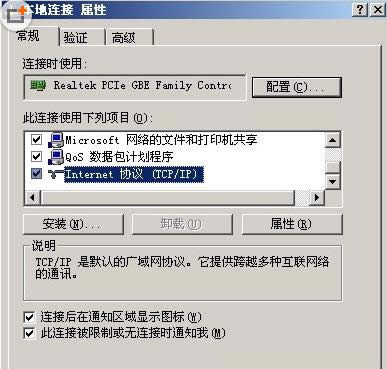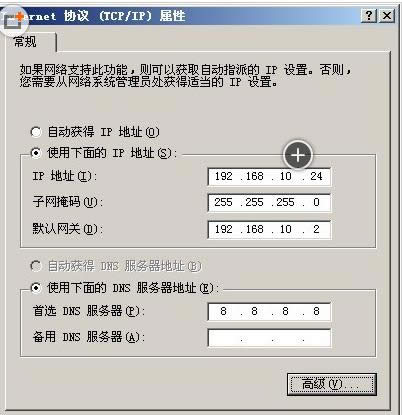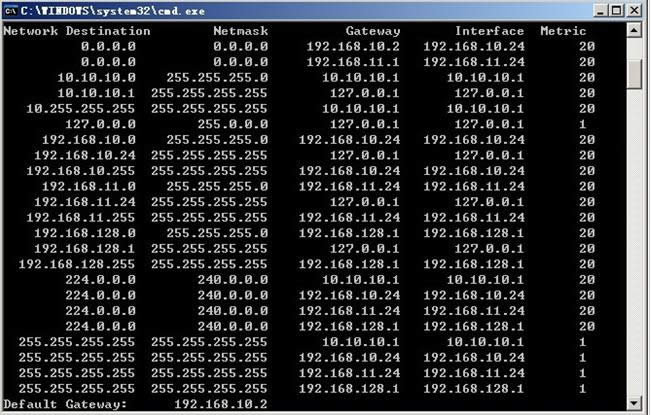XP系统有线与无线网卡一起上网的设置图文教程(图解)
发布时间:2022-03-16 文章来源:xp下载站 浏览: 63
|
系统软件是指控制和协调计算机及外部设备,支持应用软件开发和运行的系统,是无需用户干预的各种程序的集合,主要功能是调度,监控和维护计算机系统;负责管理计算机系统中各种独立的硬件,使得它们可以协调工作。系统软件使得计算机使用者和其他软件将计算机当作一个整体而不需要顾及到底层每个硬件是如何工作的。
一般情况下,同时连接有线网卡和无线网卡,由于有线网卡的优先级较高,故仅有线局域网能正常工作,无线网卡可连接但却无法传送数据。那么,在XP系统中怎么来处理这问题使有线和无线网卡能同时上网呢?下面,一起来看下文关于此问题的解决方法介绍吧。
2、然后点击右下角的"属性",在打开的窗口中选择"高级".
3、在"IP设置"标签卡中,下方的"自动跃点"的复选框取消勾选,最后在"接口跃点数"中填入20即可。
4、使用route print或netstat -r查看两个网卡的出口的跃点数.使其出口的跃点数值相同.具体网卡的流量情况可以在"任务管理器"的"联网"标签卡中查看.
如使用迅雷进行P2P下载时,可以看到两个网卡都有流量,而速度也是两个网卡的宽带速度的总和。 系统软件一般是在计算机系统购买时随机携带的,也可以根据需要另行安装。 |